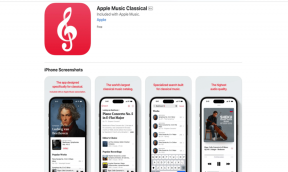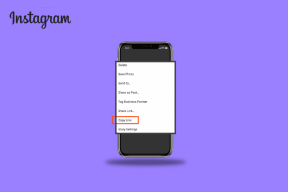Top 7-Möglichkeiten, den Offline-Arbeitsfehler von OneNote zu beheben
Verschiedenes / / November 29, 2021
Microsoft OneNote ist eine der ältesten Notiz-Apps auf dem Markt. In erster Linie für Desktops konzipiert, hat OneNote erfolgreich seinen Weg in das mobile Zeitalter gefunden. Microsoft bietet auf allen Plattformen kostenlos eine vollständige Lösung zum Aufzeichnen von Notizen an. Während OneNote ist funktionsreich, die Software ist nicht frei von Problemen. Wir haben gesehen, dass Benutzer Synchronisierungsprobleme und gelegentliche Offlinefehler in der OneNote-Software gemeldet haben.

OneNote verwendet die OneDrive-Cloud-Plattform des Unternehmens, um die Notizen zwischen den Plattformen zu synchronisieren. Basierend auf mehreren Faktoren erhalten Sie möglicherweise den Offlinefehler auf OneNote. Der Fehler weist darauf hin, dass OneNote die Daten nicht mit OneDrive synchronisiert und Sie den hinzugefügten Inhalt oder die Änderungen auf den anderen Plattformen nicht anzeigen können.
OneNote, das Offline-Fehler anzeigt, kann verwirrend und irritierend sein. Dies wirkt sich auf den Workflow aus, da Sie die OneNote-Daten nicht auf allen Geräten synchronisieren können. In diesem Beitrag werden wir über die sieben wichtigsten Möglichkeiten zur Behebung von OneNote-Offline-Fehlern auf der Desktop-Plattform sprechen. Lass uns anfangen.
Auch auf Guiding Tech
1. Notizbücher manuell synchronisieren
Lassen Sie uns verstehen, wie OneNote standardmäßig synchronisiert. Wenn Sie in OneNote neue Notizen hinzufügen oder Änderungen an den vorhandenen vornehmen, synchronisiert das Notizbuch die Änderungen mit dem Notizbuch, das in OneDrive gespeichert ist. Der gesamte Vorgang läuft im Hintergrund ab.
Manchmal kann es einen Fehler geben oder offline arbeiten, wenn Ihre Internetverbindung langsam oder zeitweilig ist. In solchen Fällen ist es immer ratsam, die Notebooks manuell mit der OneDrive-Plattform zu synchronisieren.
Klicken Sie für die OneNote-Desktop-App mit der rechten Maustaste auf ein beliebiges Notizbuch und wählen Sie die Option "Dieses Notizbuch jetzt synchronisieren". Sie können das ausgewählte Notizbuch auch manuell mit der Tastenkombination Umschalt + F9 synchronisieren. Ich bevorzuge meistens die OneNote-Tastenkombinationen.

Der Trick ist auch für die macOS OneNote-App identisch. Klicken Sie mit der rechten Maustaste auf das Notizbuch und wählen Sie in diesem Notizbuch synchronisieren oder verwenden Sie die Tastenkombination "Befehl + S".

2. Speicherplatz auf OneDrive löschen
OneNote verwendet den OneDrive-Speicher von Microsoft zum Speichern von Daten. Standardmäßig bietet OneDrive nur 5 GB kostenlosen Speicherplatz an. Wenn Sie die OneNote-App mit Bildern und Videos verwenden, kann es sein, dass der kostenlose 5 GB OneDrive-Speicherplatz schnell aufgefüllt wird.
Sie können den OneDrive-Speicher löschen oder sich für die Microsoft 365 Abonnement mit 1 TB OneDrive-Speicherplatz.
3. Überprüfen Sie den OneDrive- und OneNote-Status im Web
Wenn es auf Seiten von Microsoft Probleme gibt, bleibt Ihnen nichts anderes übrig, als zu warten, bis das Unternehmen diese behebt. OneNote und OneDrive sind Teil des Microsoft Office-Pakets. Du kannst gehen zu Downdetektor.com und sehen Sie, ob es Probleme auf der Seite von Microsoft gibt.
Auch auf Guiding Tech
4. Überprüfen Sie, ob ein Problem mit OneNote-Notizbuch vorliegt
Benutzer können schnell feststellen, ob es ein Problem mit der installierten OneNote-App auf dem PC gibt. Folgen Sie den unteren Schritten.
Schritt 1: Öffnen Sie die OneNote-Desktop-App und wählen Sie ein beliebiges Notizbuch aus.
Schritt 2: Wechseln Sie zu Datei > Info und kopieren Sie den Notebook-Pfad.

Schritt 3: Öffnen Sie einen Webbrowser und fügen Sie den Link ein.

Öffnen Sie auf einem Mac ein Notizbuch und gehen Sie zum Abschnitt Notizbuch im Menüband und wählen Sie Link zu diesem Notizbuch kopieren.
Wenn das Notebook im Web geöffnet wird, liegt das Problem an der installierten App auf den Geräten. Lass uns das beheben.
5. OneNote-App aktualisieren
Microsoft veröffentlicht gelegentlich OneNote-Updates auf allen Plattformen. Unter Windows werden zwei Varianten von OneNote verwaltet – die universelle Windows-App von OneNote und die Microsoft 365-Desktop-App. Das Unternehmen beschloss, sich von der OneNote-Desktop-App zu verabschieden, aber aufgrund der großen Nachfrage wurde die Entscheidung rückgängig gemacht und veröffentlichte das OneNote 2016 mit der Unterstützung für dunkle Themen.
Der OneNote-Offline-Fehler könnte auf das letzte App-Update zurückzuführen sein, das die Synchronisierung möglicherweise durcheinander gebracht hat. Laden Sie das neueste Update für OneNote herunter.
Öffnen Sie für die UWP (Universal Windows Platform) OneNote-App den Microsoft Store, navigieren Sie zu Downloads und Updates > Updates abrufen und installieren Sie die neueste Version der App.

Öffnen Sie für OneNote Desktop die App und wählen Sie Datei > Konto > Updateoptionen > Jetzt aktualisieren.

Öffnen Sie für macOS den Mac App Store, gehen Sie zu Updates und laden Sie die neueste Version der App herunter. Öffnen Sie die neueste App und achten Sie auf den neuesten Online-Synchronisierungsstatus.

6. Notizbücher automatisch synchronisieren
Standardmäßig synchronisiert OneNote die Notizbücher automatisch, wenn Sie das Gerät auf dem PC oder Mac öffnen. Wenn Sie es irgendwie deaktiviert haben, kann dies dazu führen, dass OneNote offline funktioniert.
Öffnen Sie für die UWP-App OneNote, wechseln Sie zu Einstellungen > Optionen und schalten Sie im Menü die Option Notizbuch automatisch synchronisieren ein.

Klicken Sie für die Desktop-OneNote-App mit der rechten Maustaste auf ein beliebiges Notizbuch und wählen Sie Notizbuch-Synchronisierungsstatus aus. Schalten Sie die Synchronisierung automatisch ein, wenn eine Änderungsoption vorhanden ist.

Auch auf Guiding Tech
7. Notizbuch schließen und wieder öffnen
Wenn keiner der Tricks funktioniert, sollten Sie diese Lösung verwenden, um den OneNote-Offline-Fehler zu beheben. Sie können das Notizbuch schließen und an derselben Stelle wieder öffnen. Beachten Sie, dass Sie die neu hinzugefügten Daten und Änderungen verlieren, da OneNote das letzte synchronisierte Notizbuch von der OneDrive-Plattform öffnet.

Klicken Sie für die UWP-App mit der rechten Maustaste auf ein beliebiges Notizbuch und wählen Sie die Option Notizbuch schließen aus. Öffnen Sie es erneut vom gleichen Notizbuchspeicherort in OneDrive.
OneNote Offline-Fehler beheben
OneNote ist ein hervorragender Dienst, der über das grundlegende Notieren hinaus kreativ genutzt werden kann. Aber der OneNote-Offline-Fehler könnte Sie abschrecken. Verwenden Sie die obigen Tipps und beheben Sie den Offlinefehler in OneNote. Wenn Sie schon dabei sind, lassen Sie uns im Kommentarbereich unten wissen, welcher Trick für Sie funktioniert hat.
Next Up: Sie müssen OneNote Notebook beherrschen, um die Notizen-App effizient zu verwenden. Lesen Sie den folgenden Beitrag, um die sieben wichtigsten Tipps und Tricks für OneNote-Notizbücher zu finden.